Die 5 besten Sprachaufzeichnungs-Apps für Android-Smartphones und -Tablets
Sind(Are) Sie Student und Ihr Lehrer hält Vorlesungen, die zu lang sind, um sie aufzuschreiben? Haben Sie einen Chef, der zu schnell redet und wenn er fertig ist, wissen Sie nicht, was er von Ihnen wollte? Wollten Sie sich schon immer beim Singen selbst aufnehmen? Oder vielleicht wollten Sie Ihr Schlafgespräch während der Nacht aufzeichnen? 🙂 Das sind alles Fragen, die dieselbe Antwort haben: Hol dir ein Diktiergerät! Oder, noch besser, wenn Sie bereits ein Android - Smartphone oder -Tablet haben, besorgen Sie sich eine Diktiergerät-App. Um Ihnen die Auswahl aus den vielen solcher Apps, die im Play Store(Play Store) erhältlich sind, zu erleichtern , haben wir diese Zusammenfassung für Sie erstellt:
1. Voice-Recorder-Vox
Voice Recorder Vox ist eine einfache Android -App, mit der Sie alle Grundlagen der Sprachaufzeichnung erledigen können. Sie können Audio mit dem eingebauten Mikrofon oder dem Kameramikrofon aufnehmen, wenn Ihr Smartphone auch über eines verfügt. Sie können die Aufnahmen direkt aus der App heraus abspielen. Voice Recorder Vox sieht gut aus und ist einfach zu bedienen. Das Beste daran ist, dass die Länge der Sprachaufnahmen unbegrenzt ist. Solange du Platz auf deinem Android hast(Android)Gerät können Sie Audio aufnehmen. Das macht es zu einer ausgezeichneten Wahl für Studenten, die ihren Unterricht aufzeichnen möchten, für Geschäftsleute, die Besprechungen aufzeichnen möchten, oder sogar für Leute, die sich selbst im Schlaf aufzeichnen möchten, wie die Entwickler für die App werben. 🙂 Die App ist kostenlos, zeigt aber Werbung an. Sie können sie gegen eine geringe einmalige Gebühr entfernen.

Herunterladen: (Download:) Voice Recorder Vox
2. Einfaches Sprachaufzeichnungsgerät
Easy Voice Recorder ist eine weitere Diktiergerät-App für Android , die unkompliziert und einfach zu bedienen ist, wie der Name schon sagt. Es enthält die Grundfunktionen einer solchen App: Sie können damit Audio aufnehmen, und Sie können die Aufnahmen auch direkt aus der App heraus abspielen. Easy Voice Recorder begrenzt die Größe der Aufnahmen nicht, daher ist die einzige Grenze der verfügbare Speicherplatz auf Ihrem Android -Gerät. Wenn Sie die Pro(Pro) -Version kaufen , sind die beiden interessantesten Funktionen, die Sie erhalten, dass Sie auch ein Bluetooth -Mikrofon zum Aufnehmen von Audio verwenden und neue Aufnahmen automatisch in Ihren Google Drive- oder Dropbox -Speicher hochladen können.
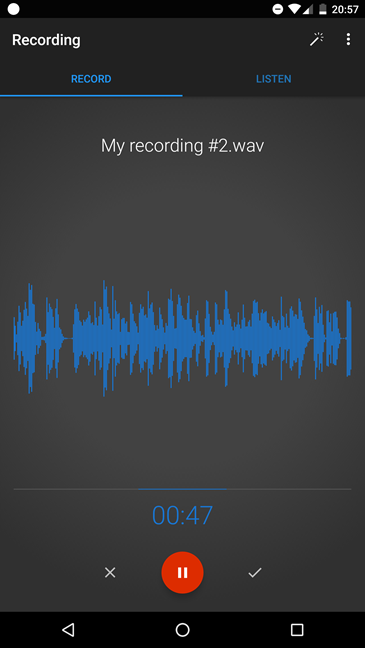
Download: Einfacher Sprachrekorder(Easy Voice Recorder)
3. Intelligenter Sprachrekorder
Smart Voice Recorder verwendet das Mikrofon Ihres Android -Geräts, um Ton aufzunehmen und zu speichern. Die Benutzeroberfläche ist kinderleicht: Der Hauptbildschirm der App zeigt nur einen Sound Visualizer, einen roten Timer und ein paar Tasten, die für die Aufnahme verwendet werden.
Mit der App können Sie die Aufnahmen auch direkt abspielen, ohne dafür einen anderen Mediaplayer verwenden zu müssen. Was uns an Smart Voice Recorder am besten gefallen hat, ist die Tatsache, dass es eine Funktion namens „ Stille(Skip silence) überspringen“ enthält , die, wenn sie aktiviert ist, Stille erkennt und sie aus Ihren Aufnahmen überspringt. Das ist sehr nützlich, wenn Sie lange Zeit Audio aufnehmen müssen, da die Audiodateien dadurch kürzer und kleiner werden. Die App ist kostenlos, zeigt aber Werbung an. Wenn Sie sie entfernen möchten, müssen Sie eine geringe Gebühr zahlen.
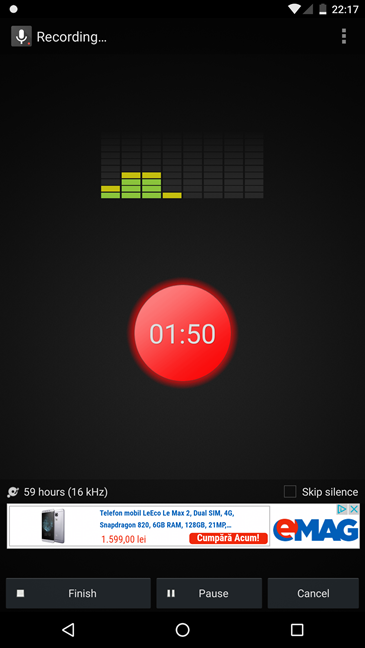
Herunterladen: (Download:) Intelligenter Sprachrekorder(Smart Voice Recorder)
4. Hi-Q MP3-Sprachaufzeichnungsgerät
Hi-Q MP3 Voice Recorder ist eine Android - App, die mit nur wenigen Fingertipps verwendet werden kann, wenn Sie Audio aufnehmen möchten. Es ist auch eine App mit vielen Funktionen und Einstellungen zum Konfigurieren. Wenn Sie sich nicht viel um die Einstellungen kümmern, können Sie einfach auf dem Hauptbildschirm auf Aufnahme drücken. Sobald Sie mit der Aufnahme fertig sind, können Sie es direkt über die App anhören. Was die erweiterten Funktionen und Einstellungen betrifft, ist das Beste, was Sie erhalten, dass Sie Aufnahmen automatisch auf Dropbox und Google Drive hochladen können , Sie können das Mikrofon auswählen, das für die Aufnahme verwendet wird, und Sie können die auf Aufnahmen angewendete Eingangstonverstärkung festlegen. Leider die kostenlose Version von Hi-Q MP3 Voice RecorderSie können nur 10 Minuten Audio aufnehmen. Wer mehr will, muss die Pro- Version kaufen.

Herunterladen: (Download:) Hi-Q MP3 Voice Recorder
5. Audiorecorder
Der Audio Recorder ist wahrscheinlich die einfachste und einfachste Android -Voice-Recorder-App, die wir getestet haben. Diese wird von Sony hergestellt und kann von jedem auf jedem Android -Gerät verwendet werden, nicht nur auf Sony - Smartphones (wir wollten auch eine ähnliche App von Samsung einbinden(Samsung) , aber wir haben herausgefunden, dass sie nur auf Samsung- Geräten funktioniert, das heißt nicht nett!). Audio Recorder ist eine App, die Sie öffnen und die Aufnahmetaste drücken. Anschließend können Sie Ihre Aufnahmen in den Aufnahmen sehen und anhören(Recordings)Sektion. Wenn Sie möchten, können Sie auch die Audioqualität für die Aufnahmen wählen und ob Sie Stereo- oder Mono-Sound bevorzugen. Das ist es! Es ist auch wichtig zu beachten, dass Audio Recorder auch die einzige App in dieser Zusammenfassung ist, die keine Werbung anzeigt und außerdem völlig kostenlos ist.

Herunterladen: (Download:) Audiorecorder
Fazit
Im Play Store(Play Store) sind wahrscheinlich Dutzende oder sogar Hunderte von Sprachaufzeichnungs-Apps verfügbar . Viele von ihnen sind jedoch alt oder einfach nur schlechte Apps, die nicht das tun, was Sie von ihnen erwarten. Oder sie sehen hässlich aus oder sind mit aufdringlicher Werbung gefüllt. Die Liste, die wir für Sie erstellt haben, enthält die besten Sprachaufzeichnungs-Apps, die wir gefunden haben, und wir hoffen, dass sie Ihnen dabei helfen wird, eine App zu finden, die Ihnen gefällt. Wenn Sie andere kennen, die auf unserer Liste stehen sollten, zögern Sie nicht, sie uns im Kommentarbereich unten mitzuteilen.
Related posts
So entfernen Sie Ihr Telefon von Windows 10 (Telefonverbindung aufheben)
So verbinden Sie Android mit Windows 10 mit Your Phone Companion
Wie verbinde ich mein Huawei-Smartphone mit meinem Computer mit Windows?
So verwenden Sie Ihr Android-Telefon als Webcam für Ihren PC
Die besten Benchmark-Apps für Android-Smartphones und -Tablets
Verwenden Sie den PUK-Code, um die SIM-Karte Ihres Android-Geräts zu entsperren
3 Möglichkeiten, Bluetooth auf Android (einschließlich Samsung-Geräten) einzuschalten -
Xiaomi 11T Test: Die richtigen Kästchen ankreuzen! -
So identifizieren Sie defekte Ladegeräte und USB-Kabel auf Ihrem Android-Smartphone oder -Tablet
Beheben Sie, dass die Project My Screen-App auf Lumia 950 oder Windows 10 Mobile nicht funktioniert
3 Möglichkeiten, das Bluetooth des iPhones ein- oder auszuschalten -
So ändern Sie den Klingelton auf Ihrem Android-Smartphone
So finden Sie fehlende Samsung Galaxy-Geräte mit SmartThings Find
So konfigurieren und testen Sie die Webcam in Skype
7 Dinge, die wir an Realme 8 5G mögen -
OnePlus 9 Test: Power reloaded! -
Verbinden Sie ein Android-Telefon über Bluetooth mit einem Windows 10-Laptop oder -PC -
Samsung Galaxy Tab S6 Lite im Test: Die neuesten Tablets der Mittelklasse!
Senden Sie mit Bluetooth Dateien von einem Android-Smartphone an Windows 10
Smartphone-Videoaufnahme in 1080p, 4K, 8K: Wie viel ist zu viel?
